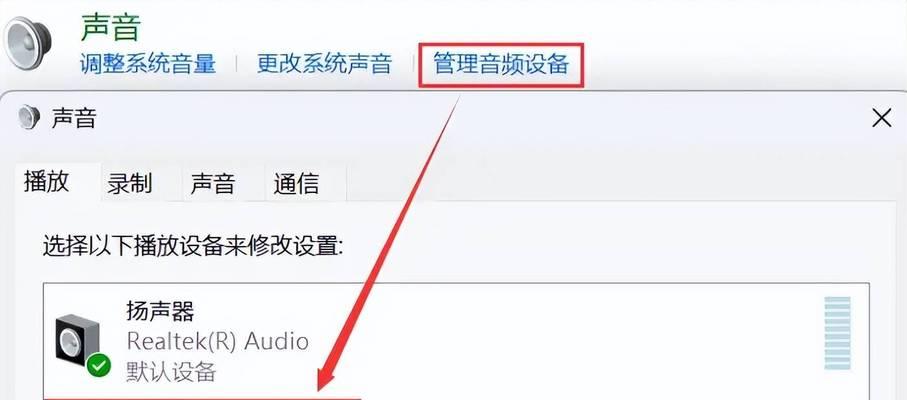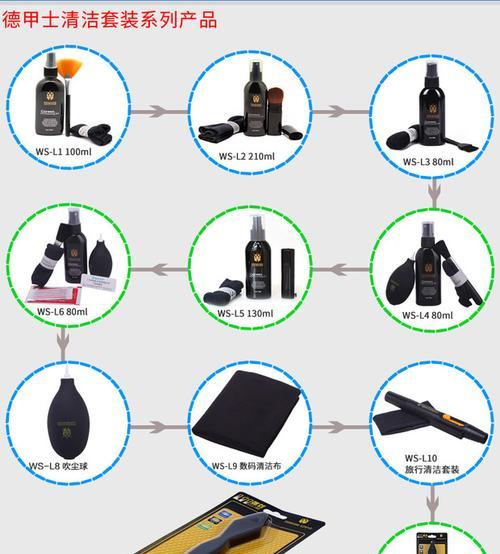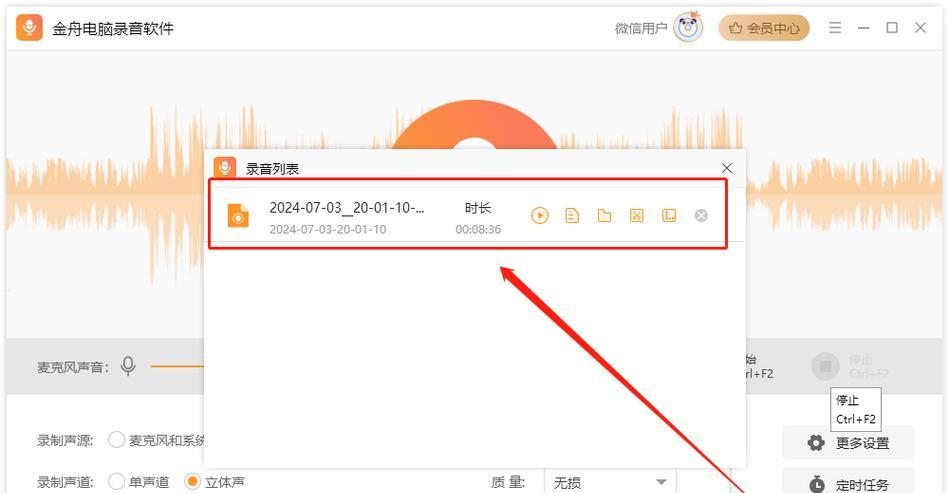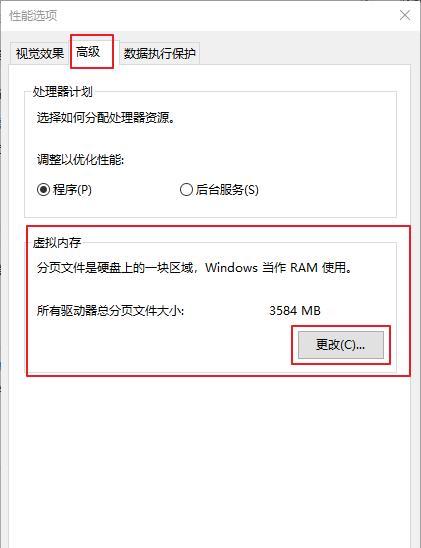随着短视频内容的流行,抖音成为了许多人娱乐消遣时不可或缺的应用之一。然而,在使用电脑观看抖音视频时,有时候会遇到无声音的困扰。这种情况可能由多种原因引起,但不要担心,本文将为您提供解决电脑抖音无声音问题的全面指导。
一、检查电脑音频输出设备
我们需要确认无声音是不是由于电脑音频输出设备的设置问题。请按以下步骤操作:
1.确认是否正确选择了音频输出设备。在电脑右下角的音量图标上点击右键选择“播放设备”,确保电脑的音频输出设备(扬声器或耳机)已被系统正确识别且被设置为默认设备。
2.检查扬声器或耳机是否正常连接。请确保扬声器或耳机正确连接到电脑的音频输出端口(例如3.5mm音频接口或USB接口),并且未损坏。
二、调整抖音应用内的音频设置
有时候,抖音应用内的音频设置可能会影响声音输出。请按以下步骤操作:
1.检查抖音应用的音量设置。在抖音应用内,将音量滑块调整到最大值,确认应用内没有静音。
2.检查扬声器或耳机的音量。确保扬声器或耳机的音量控制旋钮或按键调至合适位置。
三、检查电脑系统声音设置
若你的电脑声音设置不当,也会导致抖音无声音。请按以下步骤操作:
1.检查系统声音设置。进入电脑的“控制面板”>“硬件和声音”>“声音”,在播放选项中选择你的音频输出设备,并点击“属性”调整级别。
2.检查音频增强选项。有些音频驱动程序提供音频增强设置,如均衡器、声场等。请检查这些设置,确保它们不会无意中降低或取消声音输出。
四、检查电脑声卡驱动
过时或损坏的声卡驱动可能会导致抖音无声音。请按以下步骤操作:
1.检查驱动状态。前往“设备管理器”,展开“声音、视频和游戏控制器”,查看声卡驱动是否有黄色感叹号或红色叉号。
2.更新或重新安装驱动。如果声卡驱动有异常,可以尝试更新到最新版本或卸载后重新安装。
五、检查系统声音增强及音频服务
电脑系统可能会有一些声音增强选项或后台音频服务影响抖音的音频输出,请执行以下操作:
1.禁用系统声音增强。在“声音”设置中关闭任何可能对音频输出产生负面影响的声音增强选项。
2.检查和重启音频服务。在任务管理器中查看音频相关的服务是否正常运行,如WindowsAudio服务。如果服务未运行,可以手动启动或重启服务。
六、排除软件冲突问题
其他正在运行的程序可能会与抖音产生冲突,导致声音问题。请按以下操作:
1.关闭不必要的后台程序。关闭一些可能与音频输出冲突的后台程序,特别是音频编辑软件、媒体播放软件等。
2.重启电脑。有时候,简单的重启可以解决临时的软件冲突问题。
七、检查抖音网页版设置
如果是通过网页版抖音观看视频,一些额外的设置问题也可能导致无声。请检查以下事项:
1.检查浏览器设置。确保浏览器未开启静音模式,并且网页声音已经允许。
2.检查插件和扩展。一些浏览器插件或扩展可能会影响网页声音的输出,尝试禁用它们看看是否解决问题。
八、尝试系统还原或重装抖音
如果以上步骤都无法解决问题,尝试以下方法:
1.系统还原。如果问题出现在最近,可以尝试进行系统还原到之前的状态。
2.重装抖音。卸载抖音应用后重新安装,有时候应用程序的损坏也会导致无法输出声音。
通过以上详细的步骤,大多数电脑抖音无声音的问题都可以得到解决。如果你按照上述步骤操作后仍存在问题,可能需要进一步的技术支持,或者考虑硬件层面的故障排查。
综合以上,无声音问题看似复杂,其实大多数情况下只需要通过简单的设置调整或常规故障排查即可解决。希望本文的指导能帮您顺利解决电脑抖音无声音的难题,享受无扰动的声音体验。